С введением Creative Cloud 2017 компания Adobe создала новые возможности в области типографии с InDesign. Одним из наиболее заметных нововведений является поддержка различных свойств OpenType, которые значительно упрощают работу с текстами. Если вы хотите сделать свои макеты более привлекательными, сейчас идеальное время, чтобы ознакомиться с этими функциями.
Основные выводы
- Шрифты OpenType предлагают расширенные типографические опции для оформления текста.
- Пользователи могут легко переключаться между различными вариантами шрифтов и их свойствами.
- Доступ к функциям OpenType интуитивен и интегрирован непосредственно в программу.
Пошаговое руководство по использованию шрифтов OpenType
1. Создание текстового поля и вставка текстового заполнителя
Начните с создания текстового поля в вашем документе InDesign. С помощью текстового инструмента нарисуйте текстовое поле и заполните его текстом-заполнителем. Это ваша отправная точка для использования функций OpenType. В будущем вы увидите, как выбранные шрифты влияют на оформление.
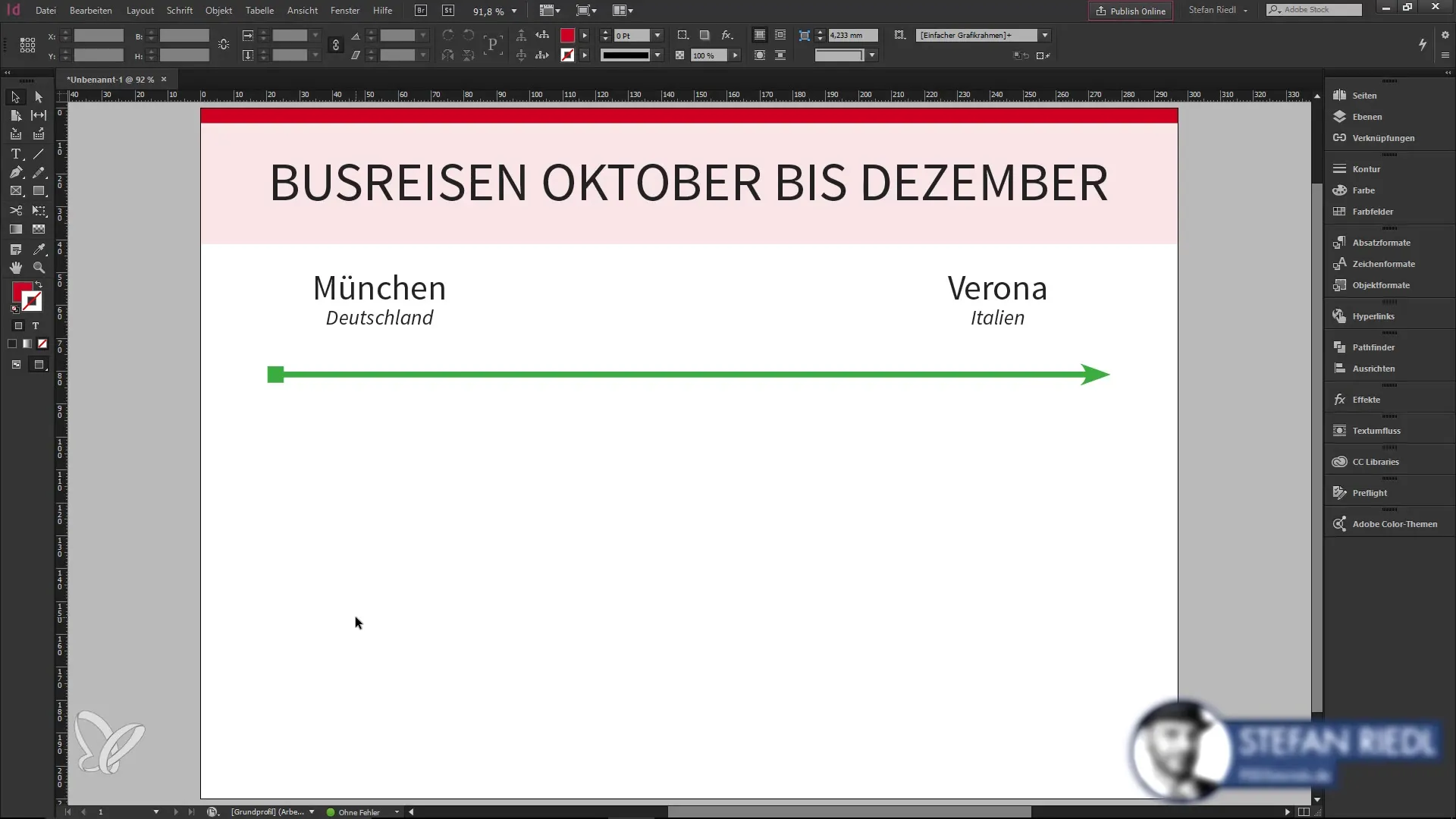
2. Признак OpenType
Когда ваше текстовое поле заполнено шрифтом OpenType, в нижнем правом углу текстового поля появляется маленькая буква «o». Этот символ сигнализирует вам, что вы можете получить доступ к расширенным типографическим опциям. Убедитесь, что выбранный шрифт действительно является OpenType, так как не все шрифты предлагают эти функции.
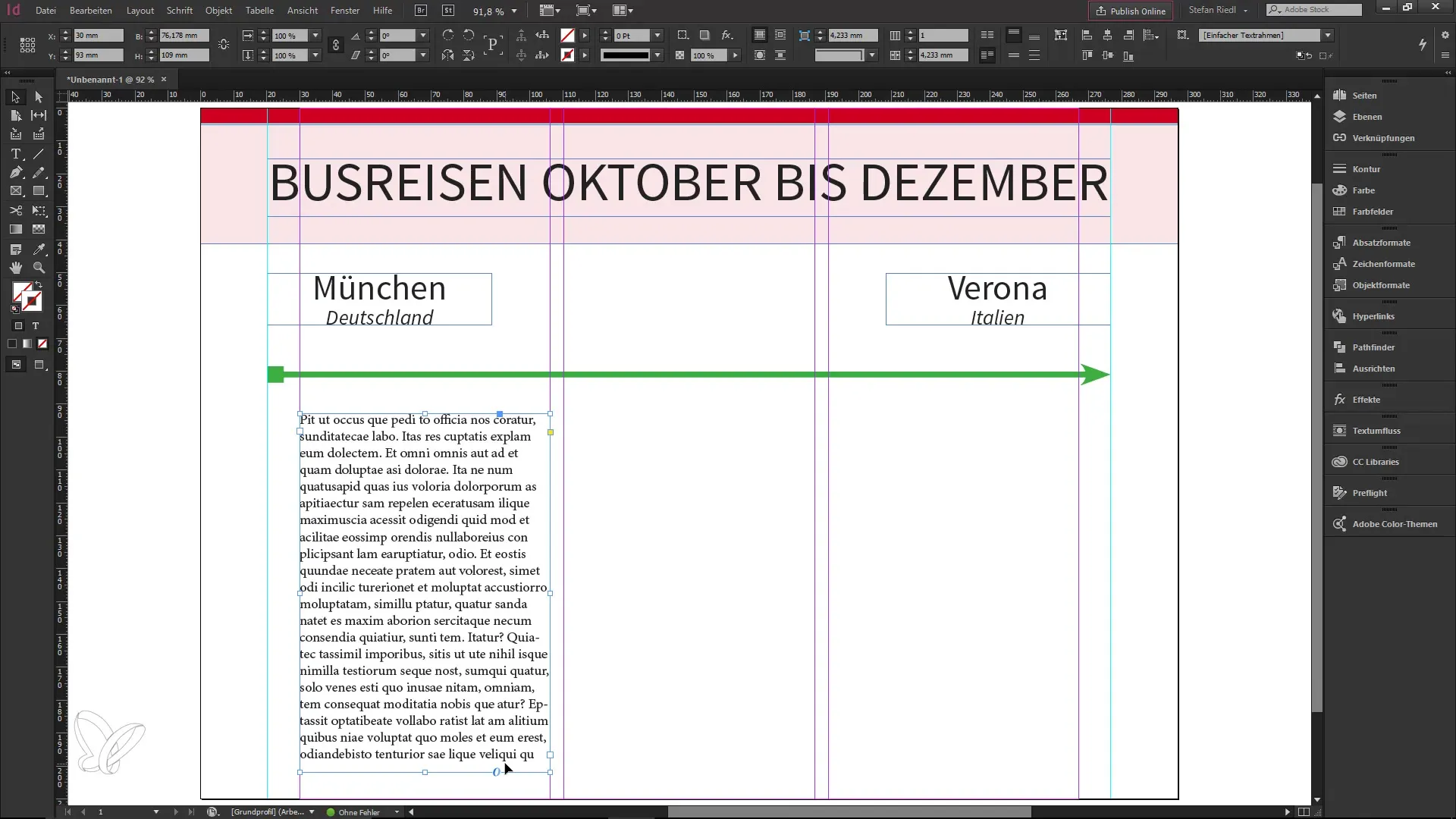
3. Выбор опций OpenType
Щелкните по символу «o», чтобы открыть меню свойств OpenType. Здесь у вас есть возможность внести различные типографические настройки, такие как активация капителей или условных лигатур. Экспериментируйте с различными опциями, чтобы увидеть, как они могут улучшить ваш дизайн.
4. Смена шрифта
Чтобы понять различия между различными шрифтами, создайте копию вашего исходного текстового поля и измените шрифт на шрифт TrueType. Имейте в виду, что при переходе на не OpenType шрифт будут отсутствовать те фильтры, которые были доступны в первом текстовом поле.
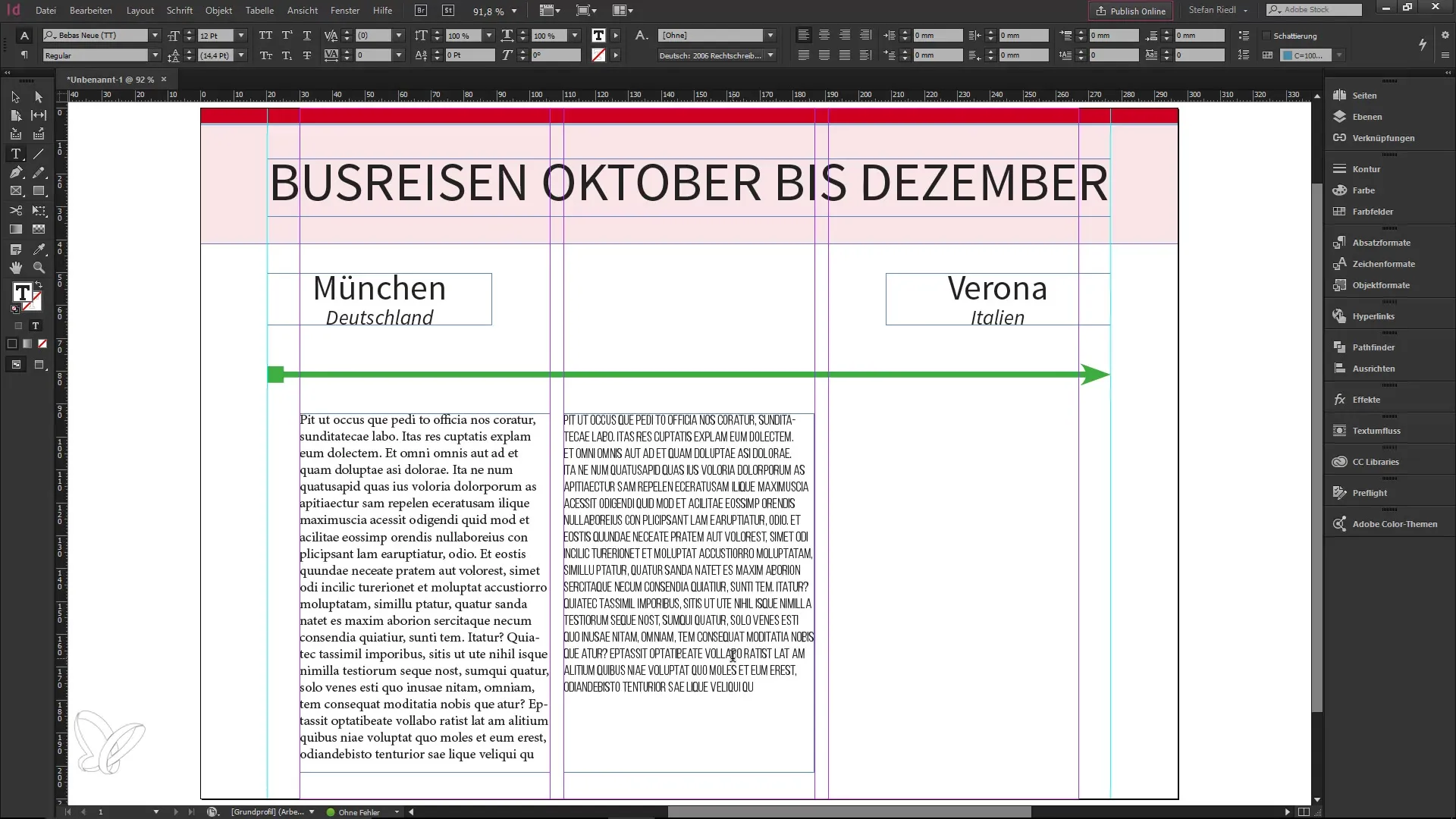
5. Использование альтернативных символов
Выберите шрифт OpenType, например «Source Sans Pro». Щелкнув по символу «o», теперь вы можете получить доступ к альтернативным символам, таким как различные варианты буквы «a». Эти альтернативы позволяют вам добиться типографических нюансов и придать вашему тексту больше характер.
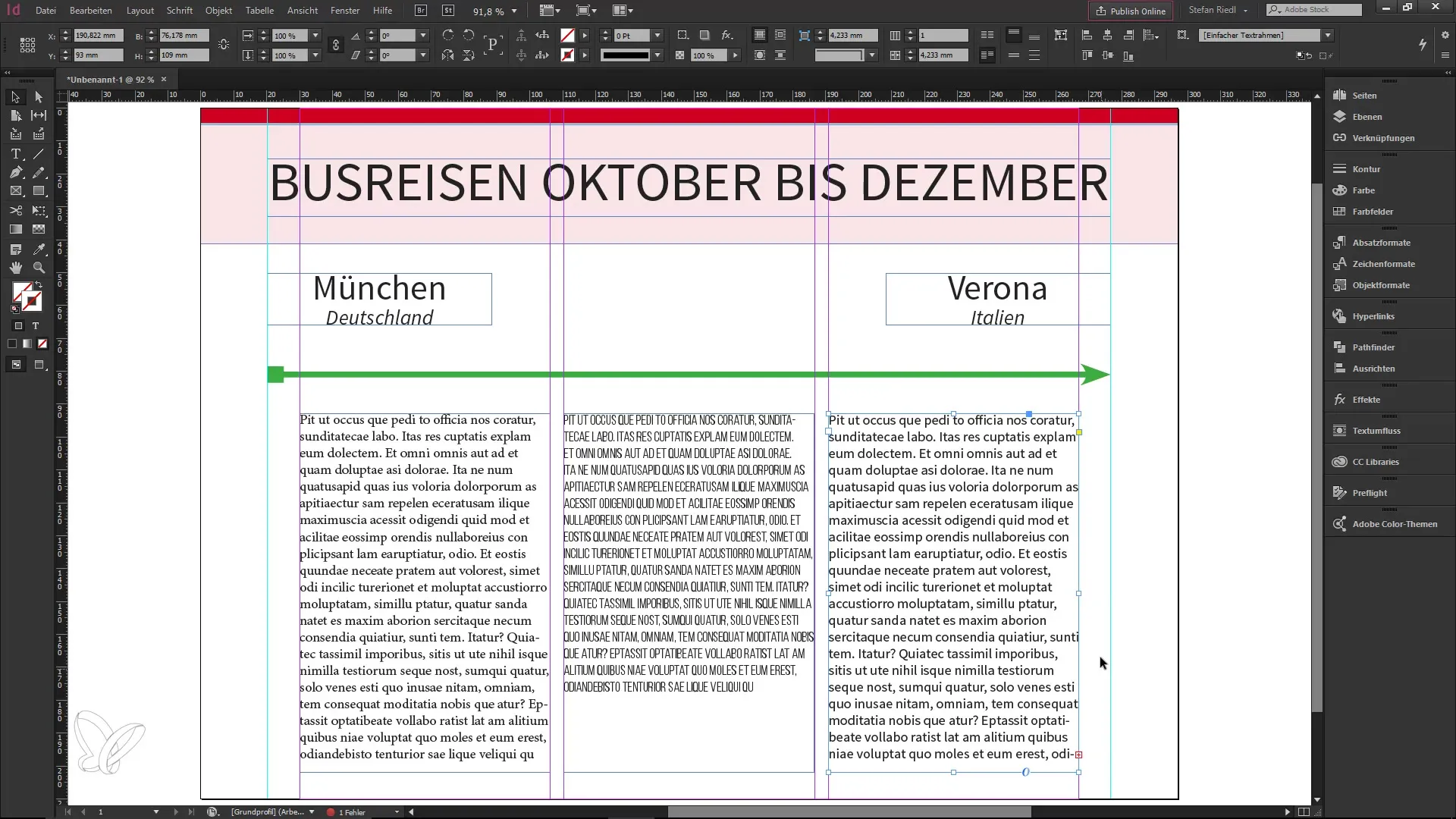
6. Цветовые введения для визуализации
Чтобы сделать вариации более видимыми, временно измените цвет текстового элемента. Когда вы применяете альтернативные символы, вы сразу увидите, как меняется шрифт. Это полезно для сравнения различных вариантов оформления шрифта и выбора правильного.

7. Попробуйте другие варианты символов
Вы также можете выбрать другие символы, такие как «G» или «i», и попробовать их альтернативы. InDesign позволяет вам настраивать шрифт так, чтобы он лучше соответствовал вашим требованиям к дизайну. Варьируйте свойства и обнаруживайте многообразные возможности, которые предоставляет типография.
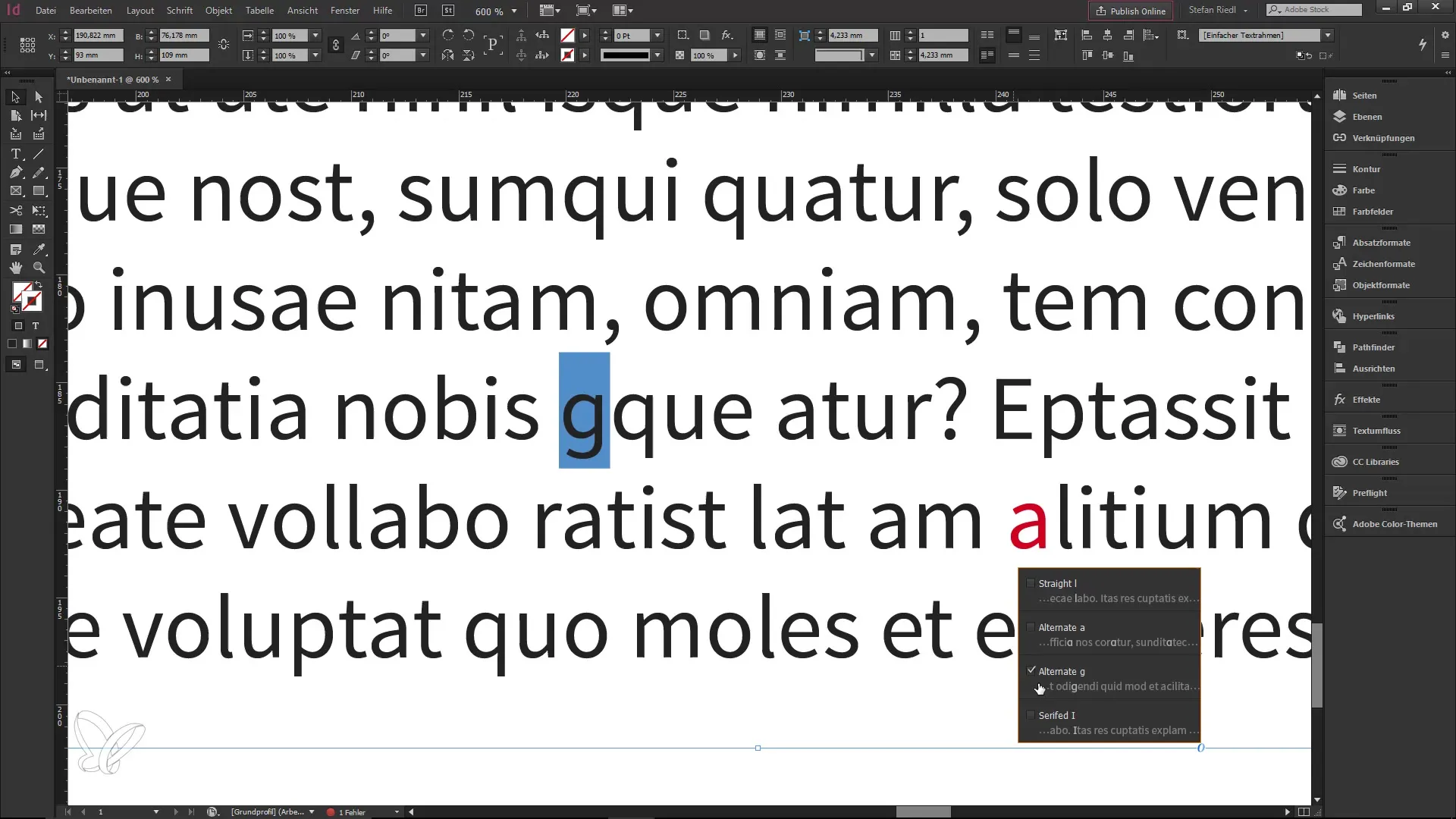
8. Уточнение типографических деталей
Более подробно займитесь типографическими деталями. Хорошо разработанные шрифты предлагают вам множество опций, которые выходят за рамки простого набора текста. Используя все эти функции, вы можете придать вашему тексту особое выражение и улучшить читаемость вашего дизайна.

Резюме – Шрифты OpenType в InDesign CC 2017
Работа с шрифтами OpenType в InDesign CC 2017 открывает вам новые дизайнерские возможности и улучшает качество вашей типографической работы. Вы можете выбрать из различных вариантов шрифтов и настроить их по своему усмотрению, чтобы в конечном итоге создать привлекательный макет.
Часто задаваемые вопросы
Какие преимущества предлагают шрифты OpenType?Шрифты OpenType предлагают расширенные типографические опции, такие как альтернативные символы и лигатуры, которые улучшают оформление.
Как я могу распознать шрифт OpenType в InDesign?В настройках шрифтов появится маленький символ «o», когда вы используете шрифт OpenType.
Могу ли я использовать функции OpenType и с шрифтами TrueType?Нет, только шрифты OpenType предлагают специальные типографические опции, которые отображаются с помощью символа «o».
Как найти альтернативные символы в InDesign?Просто щелкните по символу OpenType в вашем текстовом поле, чтобы увидеть доступные альтернативные символы.


